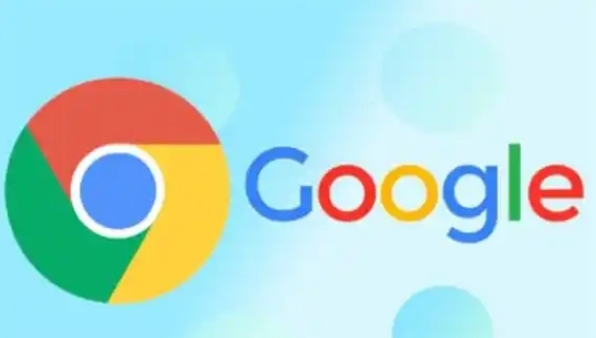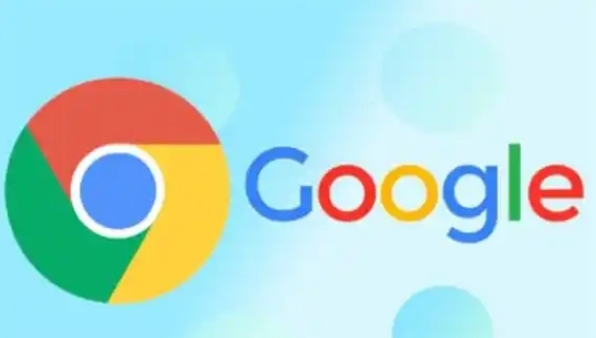
以下是谷歌浏览器下载包安装及卸载步骤详解:
安装步骤
1. 下载安装包:打开谷歌浏览器官网,点击“下载Chrome”按钮,系统会自动识别操作系统并匹配对应版本,开始下载安装包。也可以从可信的软件下载站点获取Chrome浏览器的离线安装包,但要注意选择正规、知名的站点,避免下载到恶意软件。
2. 运行安装包:在Windows系统中,找到下载完成的安装包文件,通常名为“ChromeSetup.exe”,双击该文件,安装程序会自动启动。如果出现Windows安全提示,选择“是”以允许程序进行更改。
3. 按照提示操作:安装程序启动后,会显示安装向导界面,一般只需点击“下一步”或“继续”按钮,按照屏幕上的提示进行操作即可。可以选择默认安装路径,Chrome浏览器默认会安装在C:\Program Files\Google\Chrome目录下,也可以根据自己的需求更改安装路径。
4. 完成安装:安装完成后,Chrome浏览器会自动打开,并提示设置Google
账户同步,这是可选步骤,用户可以根据自己的需求选择是否设置。
卸载步骤
1. 通过控制面板卸载:在Windows系统中,打开控制面板,找到“程序和功能”选项,在程序列表中找到Google Chrome,点击卸载按钮,按照提示完成卸载过程。
2. 使用Uninstall Tool卸载:如果安装了Uninstall Tool软件,可以在软件列表中找到谷歌浏览器的卸载条目,双击选择“高级卸载”模式。卸载完成后,Uninstall Tool会自动扫描并显示可能残留的文件和注册表项,可以根据提示选择是否删除这些残留项。
3. 手动删除残留文件:卸载完成后,为了彻底清理残留文件,可以手动删除安装目录下残留的文件和文件夹。同时,建议先备份重要的数据,如书签、密码、历史记录等,以防误删导致数据丢失。
综上所述,通过以上详细的安装和卸载步骤,您可以轻松地管理谷歌浏览器的安装和卸载过程,确保您的系统保持整洁和高效。